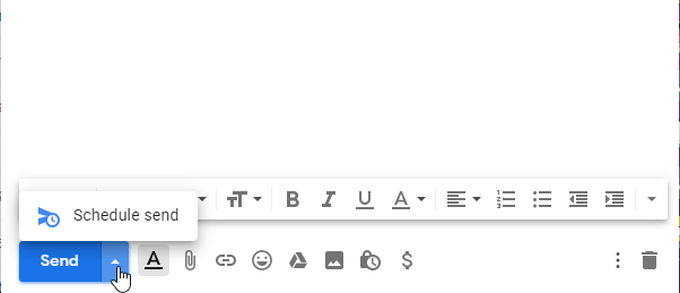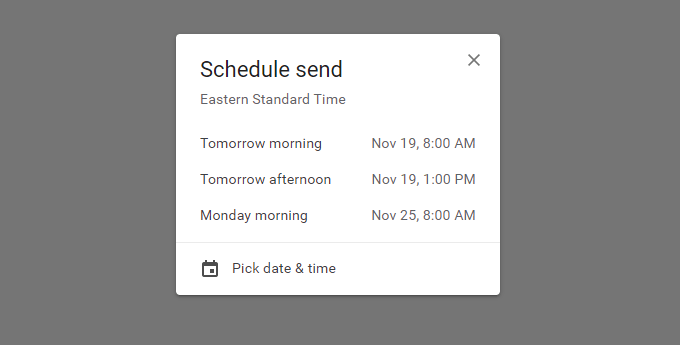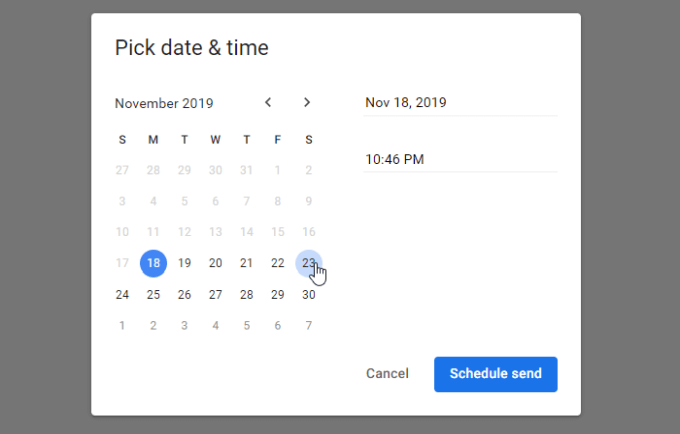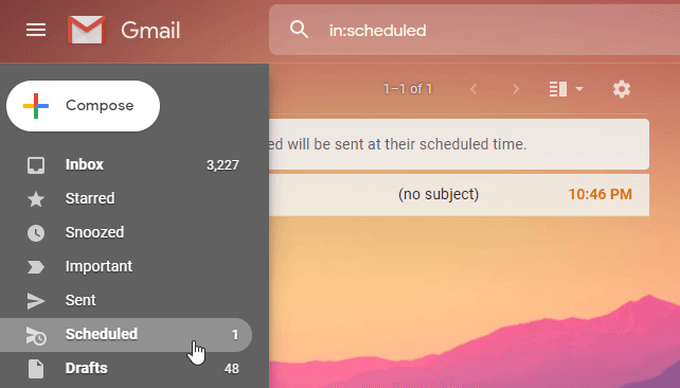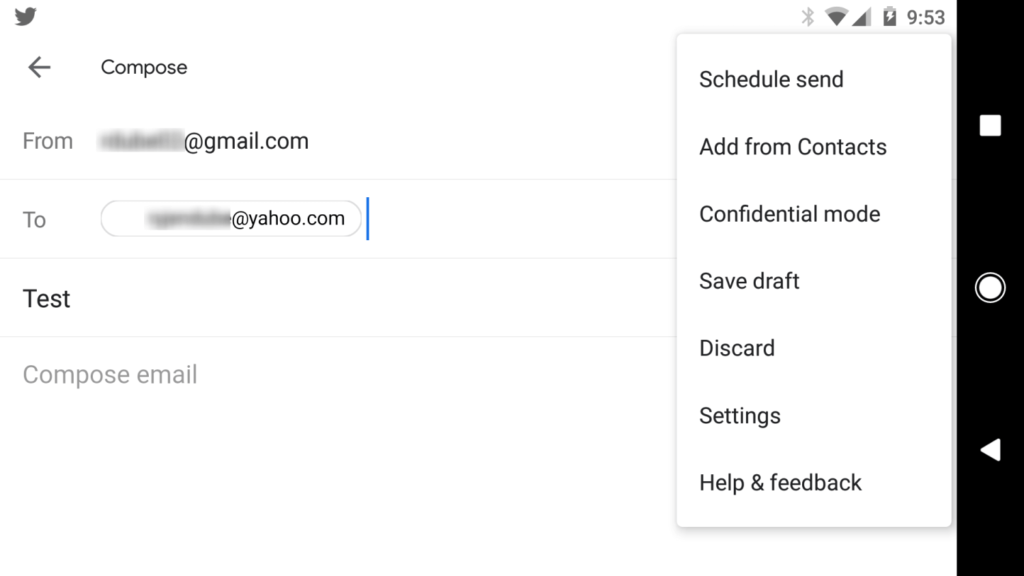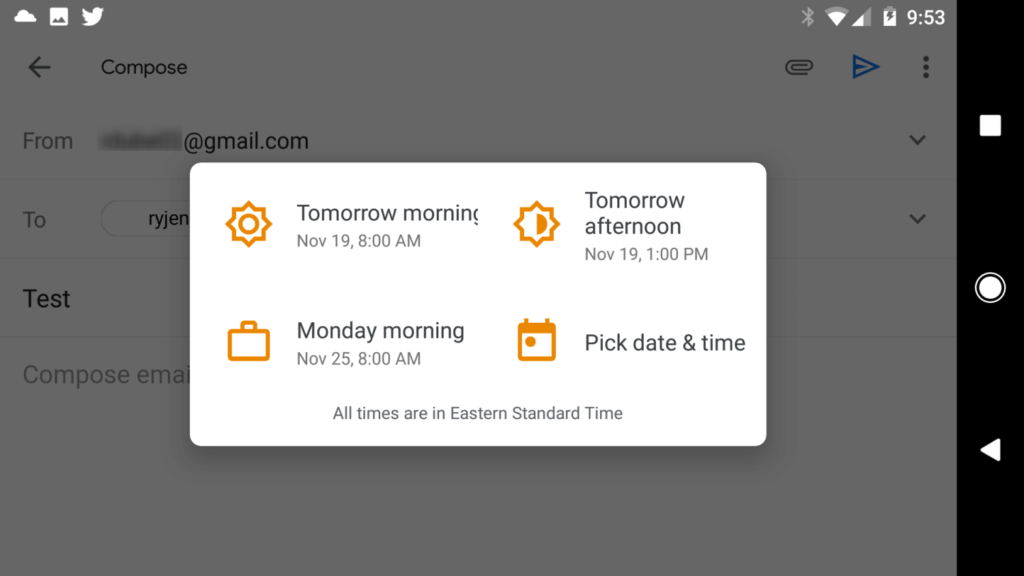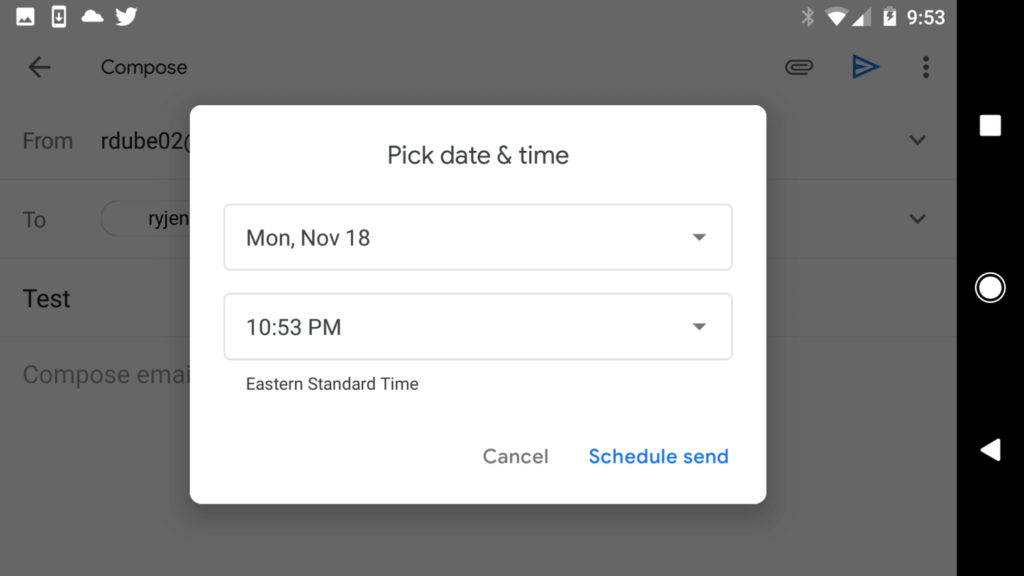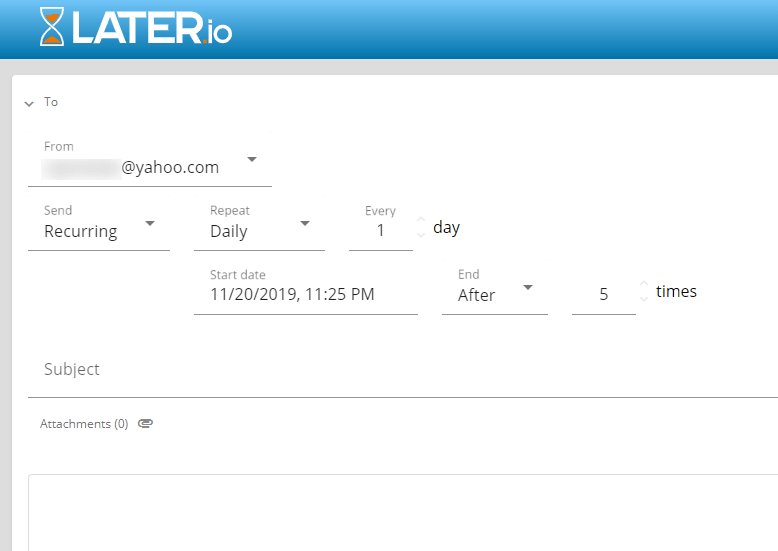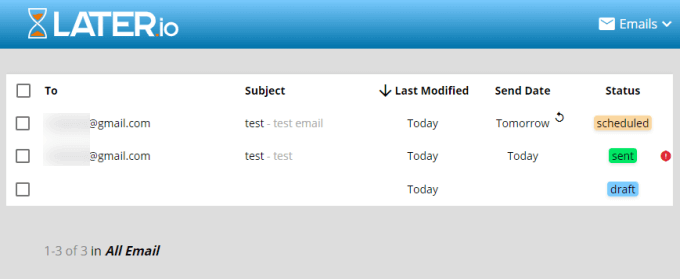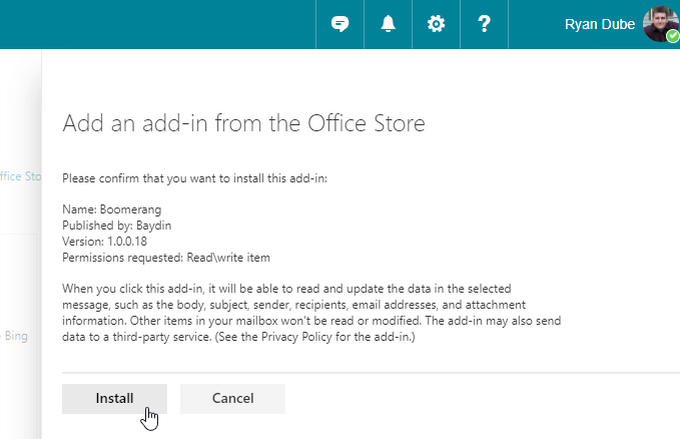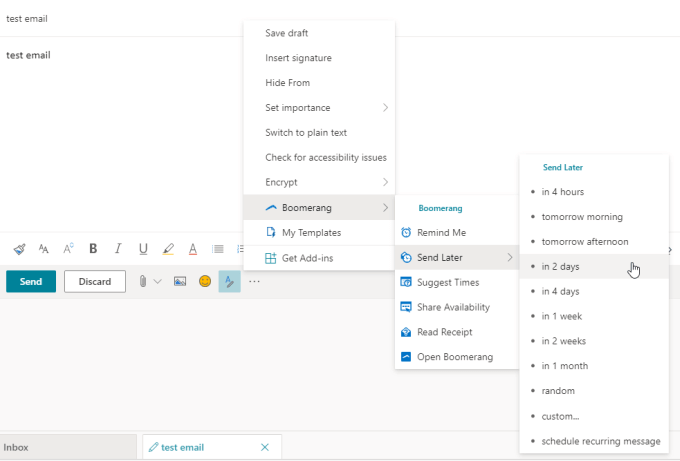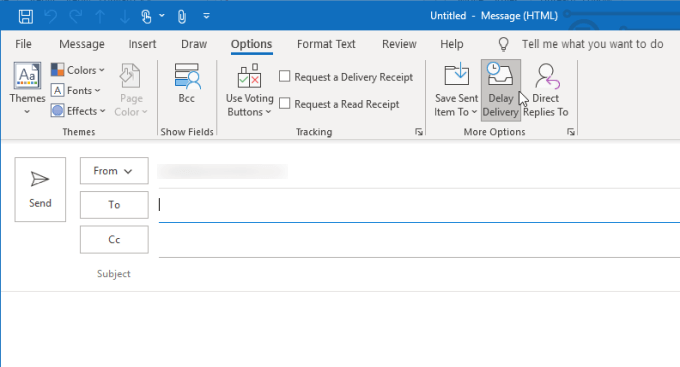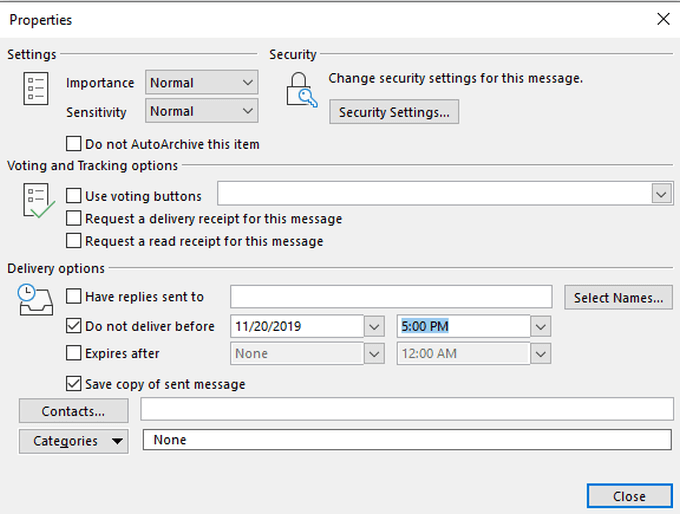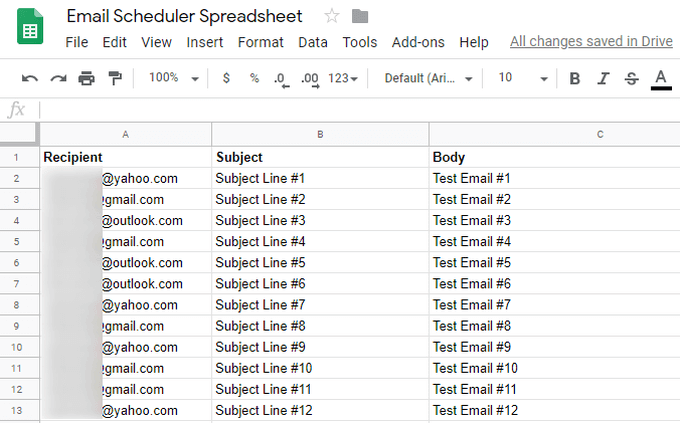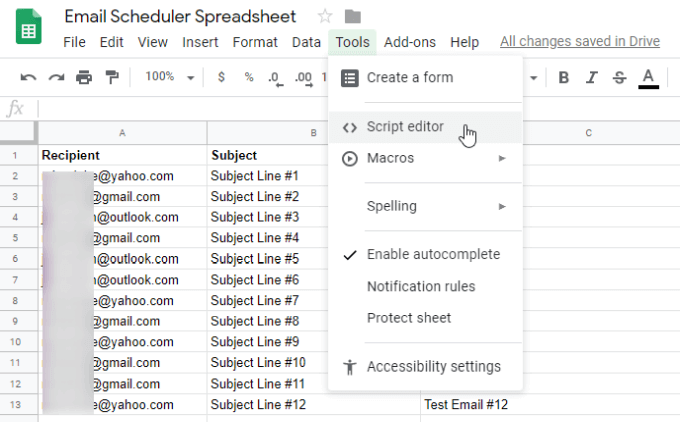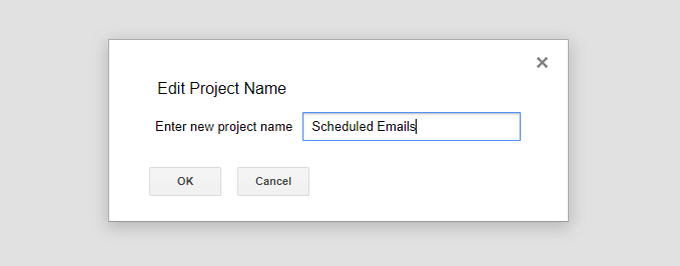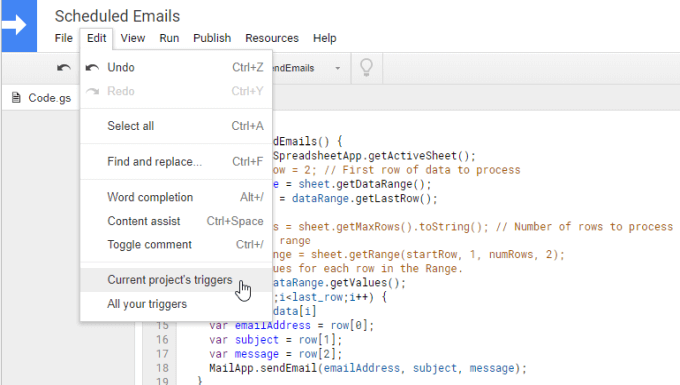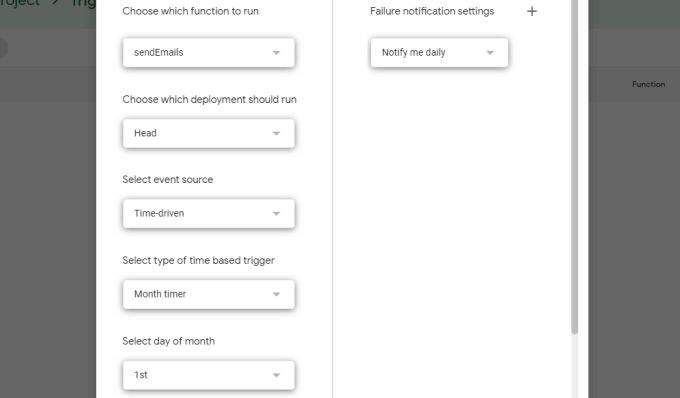วิธีกำหนดเวลาอีเมลให้ออกนอกเวลาที่กำหนด
บางครั้งเมื่อคุณมีเวลาเขียนอีเมลอาจไม่ใช่เวลาที่ดีที่สุดในการส่งอีเมล บางทีคุณอาจต้องการรอให้เหตุการณ์เกิดขึ้นหรือให้ข่าวหยุดก่อนที่อีเมลของคุณจะออก
ไม่ว่าจะด้วยเหตุผลใดความสามารถในการกำหนดเวลาส่งอีเมลของคุณในเวลาที่กำหนดเป็นเครื่องมือที่มีค่า
ในบทความนี้คุณจะ เรียนรู้วิธีกำหนดเวลาอีเมลเพื่อออกไปข้างนอกตามเวลาที่กำหนดใน Gmail, Yahoo และ Outlook คุณจะได้เรียนรู้วิธีการทำทั้งออนไลน์และบนเดสก์ท็อปและลูกค้ามือถือ
กำหนดเวลาอีเมลใน Gmail
ในปี 2019 Google ได้เพิ่ม คุณลักษณะการตั้งเวลาอีเมลใน Gmail ในเว็บและไคลเอนต์มือถือ การใช้คุณลักษณะส่งกำหนดการไม่ได้ง่ายขึ้น
การตั้งเวลาอีเมลในเว็บไคลเอ็นต์ Gmail
เมื่อคุณอยู่ในหน้าต่างเขียนอีเมลเพียงเลือกลูกศรลงถัดจาก <ปุ่ม Strong>Sendคุณจะเห็นตัวเลือกให้เลือก ส่งกำหนดการ<รูป class = "lazy aligncenter">
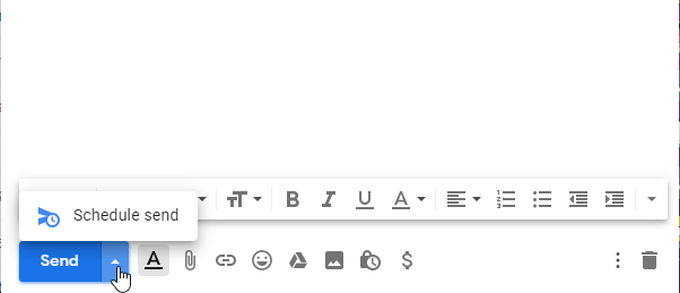
<รูป class = "lazy aligncenter">
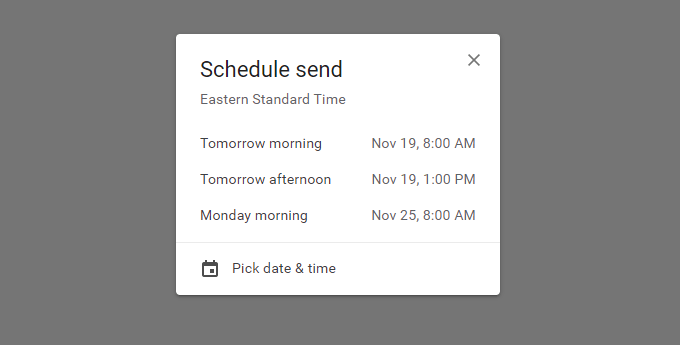
คุณสามารถดูอีเมลทั้งหมดที่คุณกำหนดไว้โดยเลือก กำหนดเวลาจากเมนูนำทางด้านซ้าย
<รูป class = "lazy aligncenter">
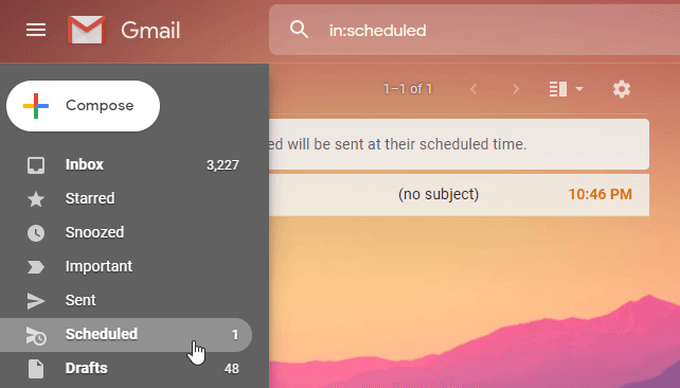
กำหนดเวลาอีเมลใน ไคลเอ็นต์ Gmail มือถือ
วิธีนี้ใช้งานได้ในลักษณะเดียวกันกับไคลเอนต์ Gmail มือถือ
In_content_1 ทั้งหมด: [300x250] / dfp: [640x360]->
เมื่อคุณเขียนอีเมลในไคลเอนต์ Gmail มือถือเพียงแค่แตะจุดสามจุดถัดจากไอคอนส่ง คุณจะเห็นตัวเลือก ตั้งเวลาส่ง
เมื่อคุณแตะที่นี่คุณจะเห็นตัวเลือกกำหนดเวลาเดียวกันหรือเลือก เลือกวันที่และเวลาเพื่อกำหนดวันที่และเวลาส่ง<รูป class = "lazy wp-block-image">
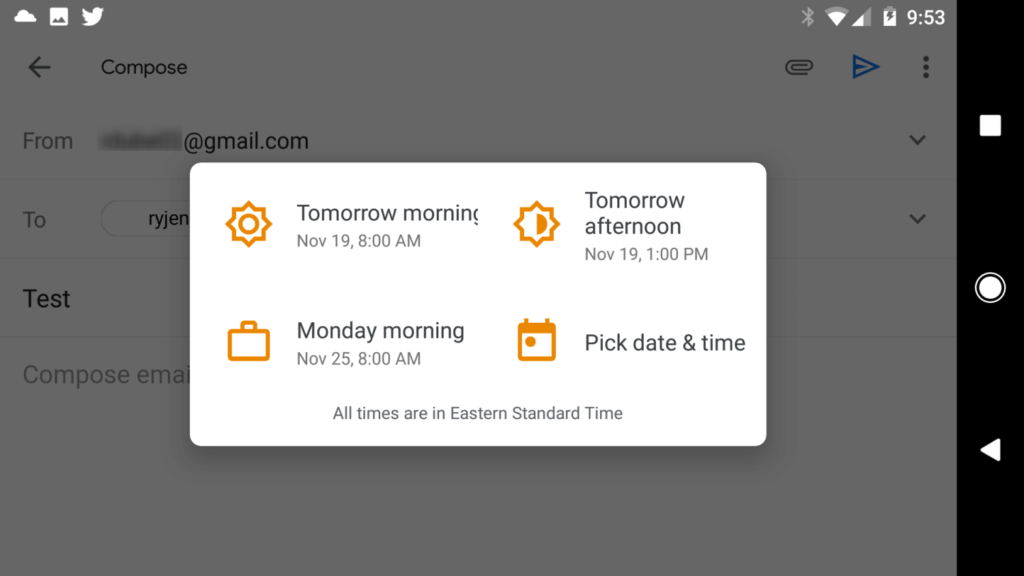 กำหนดวันที่และเวลาจากนั้นเลือก ส่งกำหนดการเพื่อเสร็จสิ้น
กำหนดวันที่และเวลาจากนั้นเลือก ส่งกำหนดการเพื่อเสร็จสิ้น <รูป class = "lazy aligncenter">
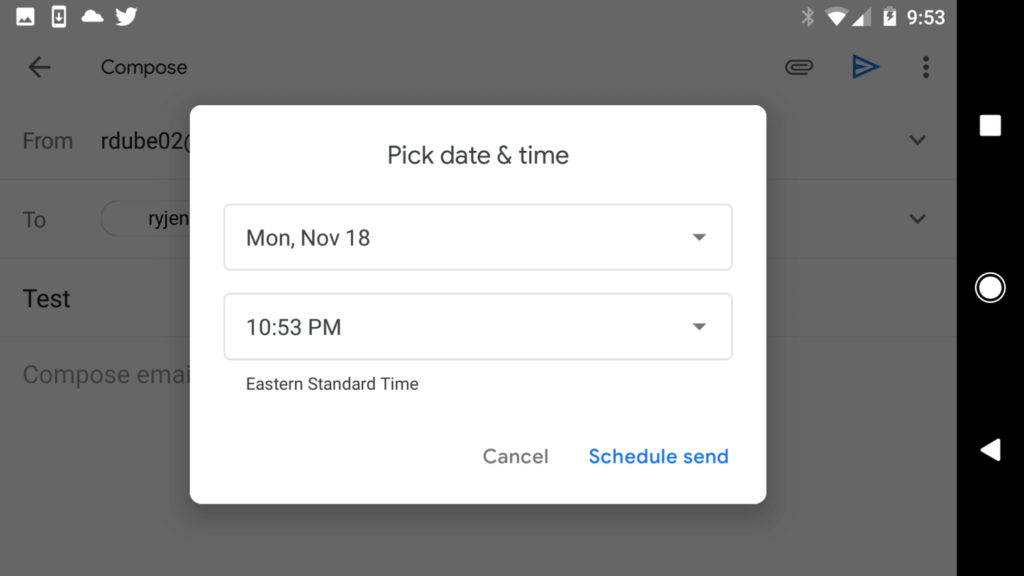
กำหนดเวลาส่งอีเมลใน Yahoo
ไม่เหมือนกับ Gmail แต่ Yahoo ไม่มีคุณสมบัติส่งกำหนดการ ซึ่งหมายความว่าคุณจะต้องค้นหาบริการของบุคคลที่สามที่จะช่วยคุณกำหนดเวลาอีเมลผ่าน Yahoo
ปลั๊กอินของเบราว์เซอร์บูมเมอแรงเคยเป็นตัวเลือกแบบไปสู่เพื่อตั้งเวลาอีเมลใน Yahoo แต่ Boomerang สำหรับ Yahoo ถูกยกเลิกแล้ว
โชคดีที่มีบริการอื่นที่คุณสามารถใช้เรียกว่า 0มีบัญชีฟรีที่คุณสามารถส่งอีเมลได้สูงสุด 10 ฉบับต่อเดือน หากคุณต้องการกำหนดเวลามากกว่านั้นคุณจะต้องเลือกแผนการที่เหมาะสม
เมื่อคุณลงทะเบียนสำหรับ Later.io ต้องแน่ใจว่าคุณได้ลงทะเบียนด้วยที่อยู่อีเมลที่คุณต้องการส่ง จาก. คุณจะต้องคลิกลิงก์ในอีเมลยืนยันเพื่อให้เสร็จ
ในแผงควบคุมอีเมลเลือก เขียนเพื่อสร้างอีเมลที่กำหนดเวลาใหม่<รูป class = "lazy aligncenter">
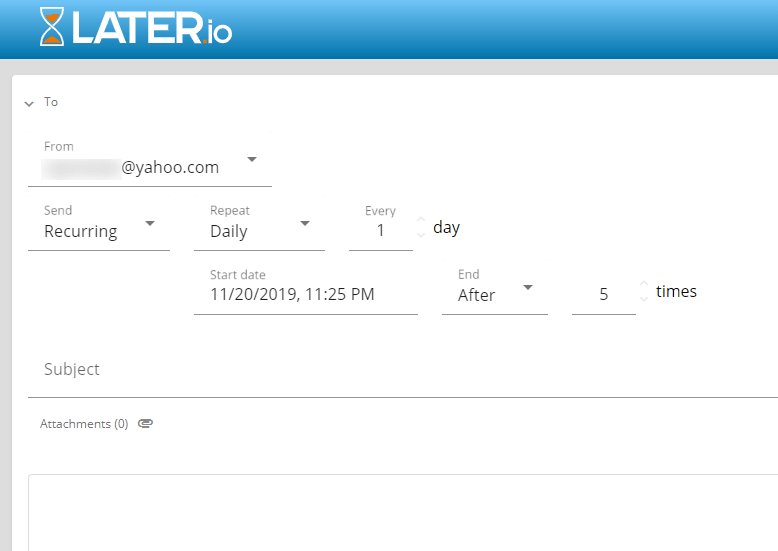
<รูป class = "lazy aligncenter">
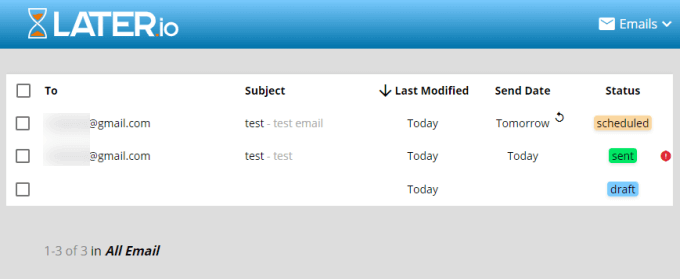
มันโชคร้ายที่คุณต้องกำหนดเวลาอีเมลจากบริการนอก Yahoo Mail แต่นี่เป็นวิธีเดียวที่จะได้รับรอบ Yahoo ขาดคุณสมบัติการตั้งเวลาอีเมล
กำหนดเวลาอีเมลใน Outlook
บูมเมอแรงยังคงให้บริการส่งอีเมลตามกำหนดเวลาสำหรับผู้ใช้ Outlook มันทำงานร่วมกับ Outlook.com
เมื่อคุณลงชื่อสมัครใช้ บูมเมอแรงสำหรับ Outlook เป็นครั้งแรกคุณจะต้องลงชื่อเข้าใช้บัญชี Microsoft ของคุณและอนุญาตการเข้าถึงบริการของบัญชีของคุณเมื่อเสร็จสิ้นให้ลงชื่อเข้าใช้บัญชี Outlook.com ของคุณแล้วเลือก จัดการ Add-inภายใต้ ทั่วไปในบานหน้าต่างนำทางด้านซ้าย
เลือก ติดตั้งเพื่อเสร็จสิ้น
ใน Outlook.com เมื่อคุณเขียนอีเมลให้เลือกจุดสามจุดทางด้านขวาของ ส่งปุ่ม
ในเมนูนี้คุณจะเห็น บูมเมอแรงในรายการ เลือกและคุณจะเห็นรายการตัวเลือก
เตือนฉัน: รับการแจ้งเตือนหากคุณไม่ได้รับอีเมลตอบกลับ ภายในระยะเวลาที่กำหนด
เวลาแนะนำ: ฝังเวลาการประชุมที่แนะนำลงในอีเมล
ความพร้อมใช้งานของการแบ่งปัน: ให้ ผู้รับทราบเมื่อคุณพร้อมที่จะพบ
อ่านใบเสร็จรับเงิน: รับอีเมลเมื่อผู้รับเปิดอีเมลของคุณ
ส่งในภายหลัง: กำหนดเวลาอีเมลของคุณ
ตัวเลือก ส่งในภายหลังให้คุณกำหนดเวลาล่าช้า คุณสามารถเลือกจากความล่าช้าที่กำหนดไว้ล่วงหน้าหลากหลายหรือปรับแต่งวันที่เช่นเดียวกับในโซลูชัน Gmail ด้านบน<รูป class = "lazy aligncenter ">
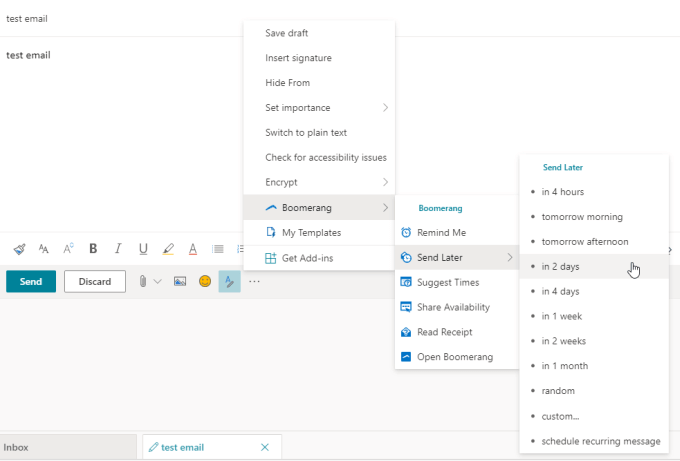
เมื่อคุณเลือกแล้วคุณจะเห็นแฟลชสถานะที่ด้านบนของอีเมลพร้อมวันที่ที่จะส่งอีเมล
กำหนดเวลาอีเมลใน Outlook Desktop
เดสก์ท็อป Outlook มีคุณสมบัติการส่งตามกำหนดเวลาที่เรียกว่า การจัดส่งล่าช้า
คุณสามารถเข้าถึงได้โดยการเขียนข้อความใหม่
เลือก ตัวเลือกจากเมนูและเลือก การจัดส่งล่าช้าในส่วน ตัวเลือกเพิ่มเติมของริบบิ้น<รูป class = "lazy aligncenter">
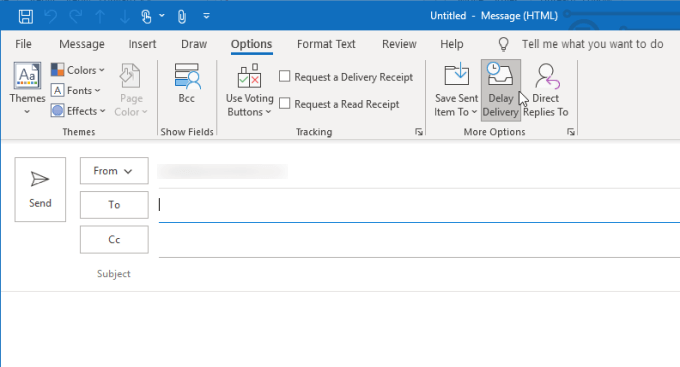
กำหนดเวลาอีเมลโดยใช้ Google ชีต
หากคุณพบว่าตัวเองส่งอีเมลเป็นกลุ่มในแต่ละเดือนให้กับคนอื่นเช่นผู้จัดการหรือเพื่อนร่วมงานด้วย รายงานหรือข้อมูลอื่น ๆ Google ชีตเป็นโซลูชั่นที่สมบูรณ์แบบ.
คุณสามารถตั้งค่าสเปรดชีตของ Google ที่มีผู้รับหัวเรื่องหัวเรื่องและเนื้อหาของชุดอีเมลจำนวนมากที่คุณต้องการส่งได้อย่างง่ายดาย
สร้าง สคริปต์การตั้งเวลาอีเมลโดยเลือก เครื่องมือจากเมนูและเลือก เครื่องมือแก้ไขสคริปต์
หากต้องการเริ่มสร้างสคริปต์ของคุณคุณจะต้องตั้งชื่อโครงการของคุณ เลือกชื่อโปรเจ็กต์และกรอกข้อมูลในฟิลด์<รูป class = "lazy aligncenter">
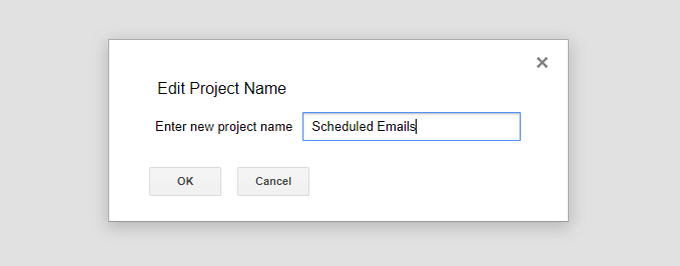
ฟังก์ชั่น sendEmails() {
var sheet= SpreadsheetApp.getActiveSheet ();
// var startRow= 1; // แถวแรกของข้อมูลที่จะประมวลผล
var dataRange= sheet.getDataRange ();
var last_row= dataRange.getLastRow ();
// ดึงค่าสำหรับแต่ละแถวในช่วง
var data= dataRange.getValues ();
สำหรับ (vari = 1; i แถว var= data [i];
var emailAddress= แถว [0 ];
var subject= แถว [1];
ข้อความ var= แถว [2];
MailApp.sendEmail( อีเมลที่อยู่, หัวเรื่อง, ข้อความ);
}
dataRange.clearContent ();
}
สคริปต์นี้จะเข้าถึงสเปรดชีตของคุณและดึง แถวสุดท้ายที่มีข้อมูล จากนั้นรับค่าทั้งหมดจากช่วงด้วยข้อมูลและวนซ้ำทุกแถว
แต่ละวงจะดึงที่อยู่อีเมลบรรทัดหัวเรื่องและข้อความและส่งอีเมลไปยังที่อยู่สำหรับบรรทัดนั้น
เมื่อทำการส่งอีเมลทั้งหมดเสร็จแล้วจะเป็นการล้างแผ่นงาน ตอนนี้แผ่นงานก็พร้อมที่จะส่งอีเมลชุดต่อไปของคุณ
กำหนดเวลาสคริปต์นี้ให้ทำงานทุกเดือน เลือก แก้ไขจากเมนูและเลือก ทริกเกอร์ของโครงการปัจจุบัน<ร่างคลาส = "lazy aligncenter">
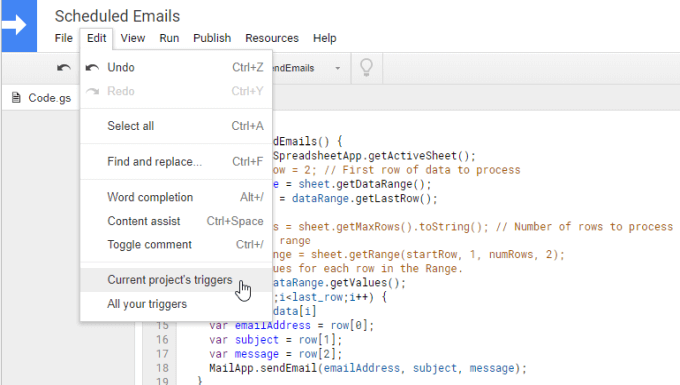
สิ่งที่คุณต้องทำตลอดทั้งเดือนนั้นคือกรอกรายชื่ออีเมลที่คุณต้องการให้ส่งในวันที่คุณได้ ที่กำหนดไว้ นี่คือวิธีที่ง่ายที่สุดวิธีหนึ่งในการส่งอีเมลแบตช์ขอบคุณคุณลักษณะการเรียกสคริปต์ของ Google
ย้อนเวลาช่วยแฟนสาวจากความตาย!
กระทู้ที่เกี่ยวข้อง: